 Patrón de boceto circular
Patrón de boceto circular
![]()
![]()
![]()
Cree varias instancias de entidades de boceto de forma uniforme sobre un eje o conector de relación. Los patrones circulares pueden ser abiertos o cerrados, como se describe a continuación.
La herramienta de boceto Patrón circular sirve para crear varias instancias de entidades de boceto de manera uniforme alrededor de un eje o conector de relación. Los patrones circulares pueden estar abiertos o cerrados.
Para crear un conjunto de instancias de patrones de boceto circulares, seleccione la entidad de boceto a la que desee asignarle un patrón (o todo el boceto). Haga clic en la herramienta de boceto Patrón circular de la barra de herramientas de boceto. Se crea automáticamente un conjunto de tres instancias. Haga doble clic para ingresar la cantidad de instancias del patrón y pulse la tecla Intro.
Para cambiar el ángulo del patrón abierto, haga clic en la flecha para seleccionarlo y, a continuación, arrástrelo a una nueva ubicación de ángulo. Si lo desea, haga doble clic en el indicador de ángulo para modificarlo mediante números y, a continuación, pulse Intro en el teclado.
Cuando termine, haga clic izquierdo para aceptar el patrón de boceto circular.
Pasos
- Seleccione la entidad o entidades de boceto cuyo patrón quiera crear y, luego, haga clic en
 . Se creará el patrón inicial:
. Se creará el patrón inicial: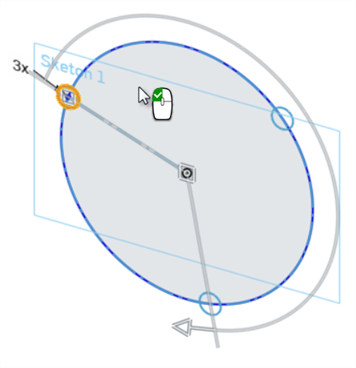
- Use las herramientas de edición de patrones de boceto para ajustar el patrón:

Haga doble clic para ingresar la cantidad de instancias del patrón.

Haga clic en un patrón abierto y arrástrelo para especificar su ángulo. El patrón permanece abierto por más que cambie el recuento de instancias. 
Haga doble clic para ingresar el valor de ángulo de un patrón abierto (que se vuelve visible tras hacer clic en el icono de flecha).

Haga doble clic para especificar la distancia entre entidades.
- Mueva el mouse hacia el espacio en blanco y verá que el icono es un mouse con un botón verde. Haga clic para aceptar y definir el patrón de boceto.
Edición de un patrón
-
Haga doble clic en el boceto en la Lista de operaciones para acceder al modo de edición del boceto.
-
Coloque el cursor sobre una instancia del patrón y haga clic derecho en el ícono del patrón que aparece.
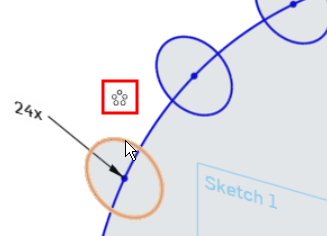
-
Haga clic en Editar patrón.
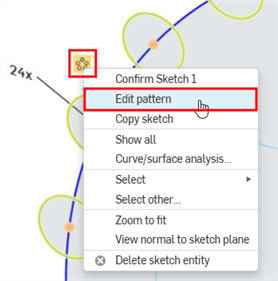
-
Realice los ajustes necesarios en el patrón.
-
Haga clic en la marca de verificación verde del cuadro de diálogo Boceto para confirmar los cambios.
Consejos
- Por defecto, los patrones circulares son patrones cerrados (de 360 o). Haga clic en el manipulador y arrástrelo (punta de flecha) para cambiar el valor del ángulo y crear un patrón abierto.
- Los patrones circulares se crean inicialmente sobre el origen (pero no restringidos a él). Haga clic y arrastre el icono central para cambiar la posición y el tamaño del patrón.
- Puede elimimar cualquier entidad de boceto del patrón sin afectar a la integridad del patrón. Al cambiar el número de incidencias de entidad de boceto no se restablece una entidad eliminada; el espacio para esa entidad se deja vacío.
Para obtener información sobre patrones de boceto lineales, consulte Patrón de boceto lineal.
Cree varias instancias de entidades de boceto de forma uniforme sobre un eje o conector de relación. Los patrones circulares pueden ser abiertos o cerrados, como se describe a continuación.
Pasos
- Toque
 .
. - Toque para seleccionar el boceto o bocetos que desea modelar.
Se crea un patrón cerrado inicial. El número de ejemplares de entidad de boceto se muestra como «NumberX».
- Toque dos veces el valor de la instancia para editarlo.
- Toque y arrastre el manipulador de flechas para cambiar el patrón circular de un patrón cerrado a un patrón abierto.
- Con un patrón abierto, toque y arrastre la flecha o toque dos veces el valor de grados para cambiar el eje del patrón.
- Toque y arrastre el manipulador cuadrado en el centro del patrón para ajustar la ubicación del origen del patrón.
- Toque dos veces para terminar de editar el patrón de boceto circular.
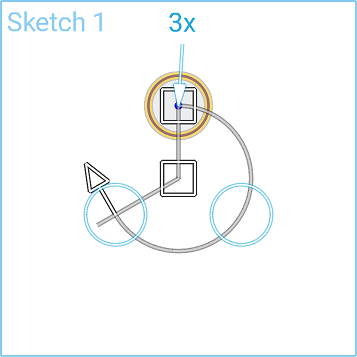
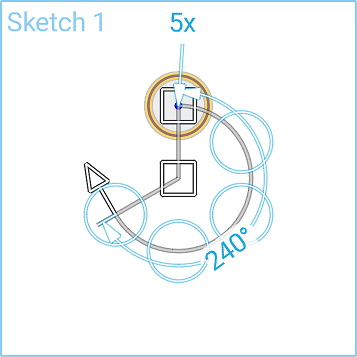
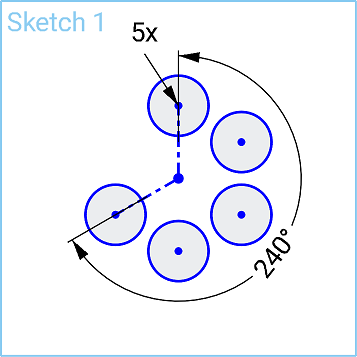
Consejos
- Los patrones circulares son por defecto patrones cerrados (360 grados). Sin embargo, puede tocar y arrastrar la flecha del manipulador para cambiar el valor del ángulo y crear un patrón abierto.
- Los patrones circulares se crean inicialmente sobre el origen (pero no están restringidos a él). Toque y arrastre el icono central para cambiar la posición y cambiar el tamaño del patrón.
- Puede eliminar cualquier instancia del patrón sin afectar la integridad del patrón. Cambiar al número de incidencias de entidad de boceto no restablece una entidad eliminada; el espacio para esa entidad se deja vacío.
Para obtener información sobre patrones de boceto lineales, consulte Patrón de boceto lineal.
Cree varias instancias de entidades de boceto de forma uniforme sobre un eje o conector de relación. Los patrones circulares pueden ser abiertos o cerrados, como se describe a continuación.
Pasos
- Toque
 .
. - Toque para seleccionar el boceto o bocetos que desea modelar.
Se crea un patrón cerrado inicial. El número de ejemplares de entidad de boceto se muestra como «NumberX».
- Toque dos veces el valor de la instancia para editarlo.
- Toque y arrastre el manipulador de flechas para cambiar el patrón circular de un patrón cerrado a un patrón abierto.
- Con un patrón abierto, toque y arrastre la flecha o toque dos veces el valor de grados para cambiar el eje del patrón.
- Toque y arrastre el manipulador cuadrado en el centro del patrón para ajustar la ubicación del origen del patrón.
- Toque dos veces para terminar de editar el patrón de boceto circular.
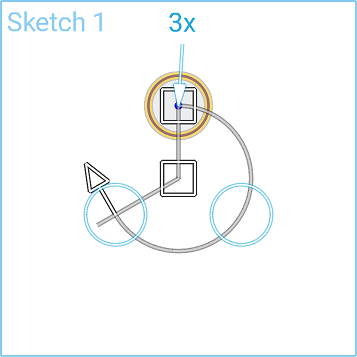
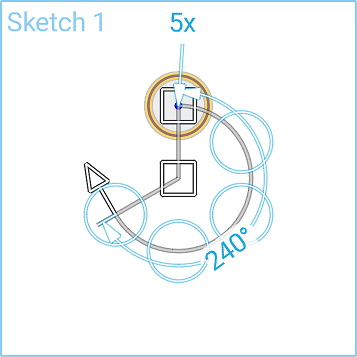
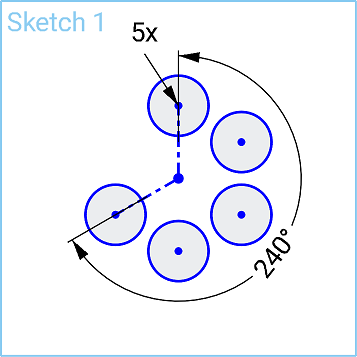
Consejos
- Los patrones circulares son por defecto patrones cerrados (360 grados). Sin embargo, puede tocar y arrastrar la flecha del manipulador para cambiar el valor del ángulo y crear un patrón abierto.
- Los patrones circulares se crean inicialmente sobre el origen (pero no están restringidos a él). Toque y arrastre el icono central para cambiar la posición y cambiar el tamaño del patrón.
- Puede eliminar cualquier instancia del patrón sin afectar la integridad del patrón. Cambiar al número de incidencias de entidad de boceto no restablece una entidad eliminada; el espacio para esa entidad se deja vacío.
Para obtener información sobre patrones de boceto lineales, consulte Patrón de boceto lineal.